Modus for delt skjerm (Flervindusbytte)
Med modusen for delt skjerm kan du vise to apper samtidig og betjene hver av dem.
Ikke alle apper støtter modus for delt skjerm.
-
Trykk på
 (Knapp Oversikt) på navigeringslinjen.
(Knapp Oversikt) på navigeringslinjen.
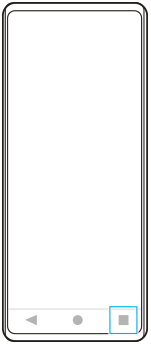
-
Trykk på [Flervindusbytte].
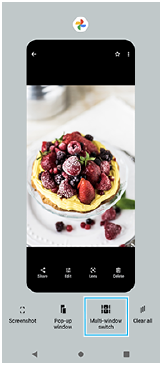
-
Sveip til venstre eller høyre for å velge de ønskede appene, og trykk deretter på [Ferdig].
Du kan også vise apper ved å trykke på en av appene i paret som vises nederst på skjermen.
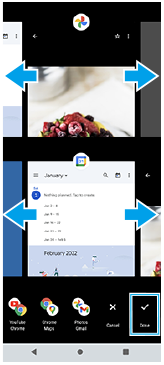
Hint
- Du kan også vise apper i modus for delt skjerm ved hjelp av Flervindusmenyen. Du kan vise flervindusmenyen ved å bla opp på Sidesans-linjen og deretter trykke på [Flervindu] eller sveipe til venstre på skjermen.
Oversikt over delt skjerm
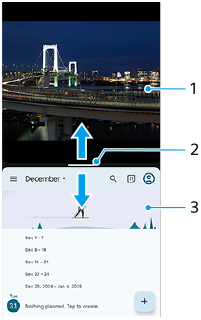
-
App 1
-
Partisjonslinje for delt skjerm
Dra
 (Stolpe på partisjonslinjen) midt i skjermbildet oppover eller nedover for å endre størrelse på vinduene.
(Stolpe på partisjonslinjen) midt i skjermbildet oppover eller nedover for å endre størrelse på vinduene. -
App 2
Merknad
- Et vindu i modus for delt skjerm er delt vertikalt i stående retning og horisontalt i liggende retning. Du kan ikke endre størrelsen på vinduene i liggende retning.
Hint
- Hvis du vil avslutte modusen for delt skjerm, drar du
 (Stolpe på partisjonslinjen) til toppen eller bunnen av skjermen.
(Stolpe på partisjonslinjen) til toppen eller bunnen av skjermen.
TP1001740603
